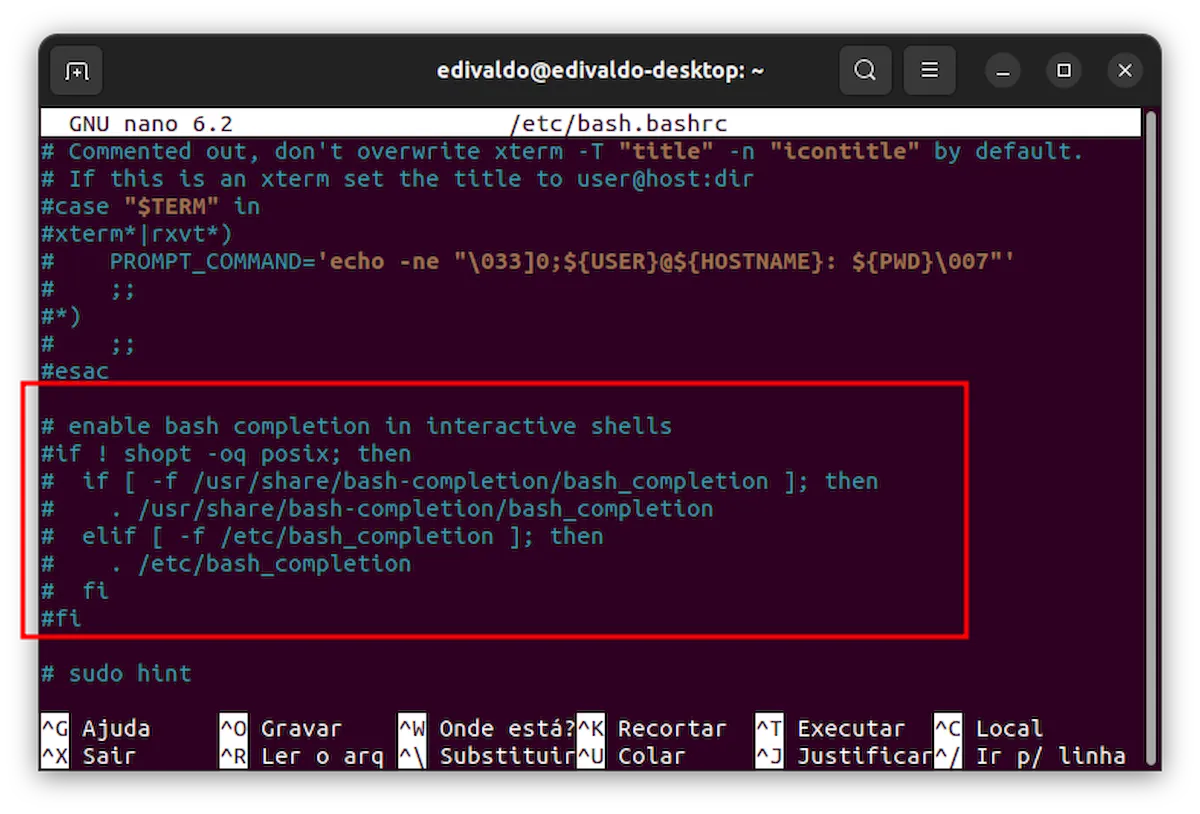Se este recurso não está funcionando no sistema, veja neste tutorial como ativar o auto completar da tecla Tab no Ubuntu 22.04.
Ao digitar no terminal/console de comando, o usuário pode pressionar a tecla ‘Tab’ para completar automaticamente o comando, as opções, o caminho e o nome do arquivo.
Esse recurso é bastante útil e está disponível pronto para uso para todos os usuários com diretório inicial.
Mas se o preenchimento automático do bash da tecla ‘Tab’ não funciona para você, veja como reativar esse recurso no Ubuntu.
Como ativar o auto completar da tecla Tab no Ubuntu 22.04
se o preenchimento automático do bash da tecla ‘Tab’ não funciona para você, ou se você quebrou algo e o recurso não funciona mais, este tutorial pode ajudá-lo.
Dito isso, para ativar o auto completar da tecla Tab no Ubuntu 22.04, faça o seguinte:
Passo 1: Instale o pacote bash-completion. Para Debian, Ubuntu e a maioria dos outros Linux, esse recurso é implementado por arquivos de pacote bash-completion.
Portanto, o primeiro passo é certificar-se de que o pacote está instalado em seu sistema. Para fazer isso, abra o terminal/console de comando e execute o comando:
sudo apt install bash-completion
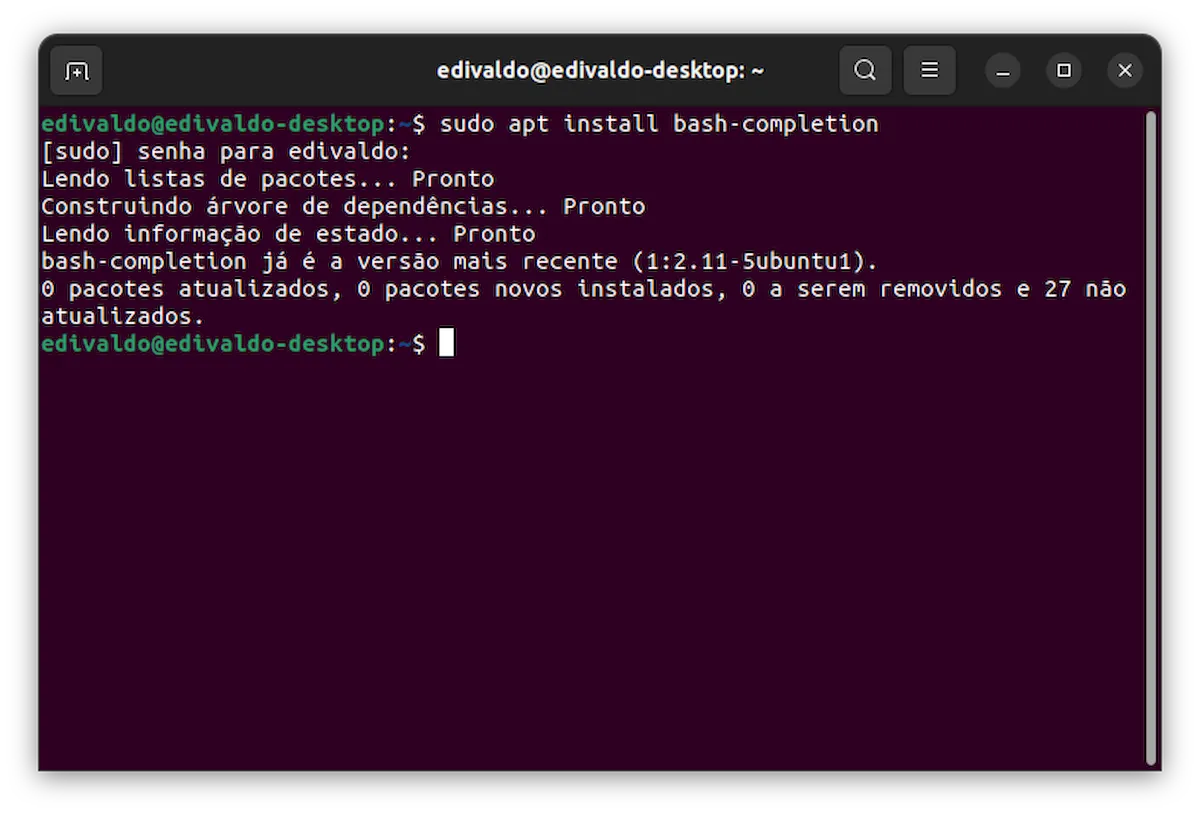
Passo 2: Ative a conclusão do bash. Para cada usuário, há um arquivo .bashrc no diretório inicial do usuário. O arquivo é executado automaticamente em cada login e contém a regra para habilitar a conclusão bash.
Primeiramente, execute o comando abaixo para editar o arquivo:
nano ~/.bashrc
E, quando o arquivo abrir, adicione as seguintes linhas ou verifique se as linhas abaixo existem:
if ! shopt -oq posix; then
if [ -f /usr/share/bash-completion/bash_completion ]; then
. /usr/share/bash-completion/bash_completion
elif [ -f /etc/bash_completion ]; then
. /etc/bash_completion
fi
fi
Para salvar o arquivo, pressione Ctrl+X, digite y e pressione Enter.
Como alternativa, você pode editar o arquivo de configuração de todo o sistema usando o comando abaixo:
sudo nano /etc/bash.bashrc
Em seguida, habilite as linhas correspondentes (remova # no início de cada linha), para que se aplique a todos os usuários no login.
Depois de salvar a alteração, ela deve funcionar imediatamente em uma nova janela de terminal ou console de comando.
Complementando…
Os arquivos de configuração padrão para conclusão do bash estão localizados em “/usr/share/bash-completion”. No entanto, algumas distros do Linux ou programas de terceiros podem adicionar regras criando arquivos em “/etc/bash_completion.d/”.
Portanto, se o recurso não funcionar para um comando específico, verifique o arquivo de configuração em “/etc/bash_completion.d/”.